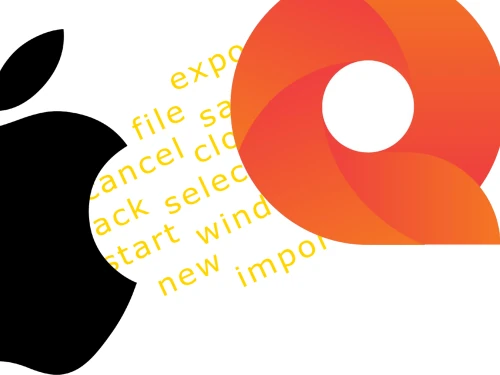Apple-woordenlijst downloaden
Apple levert gratis tweetalige woordenlijsten van de besturingssystemen iOS (iPhoneOS), iPadOS, tvOS, macOS en watchOS. U moet u daarvoor wel inschrijven bij het ontwikkelaarsnetwerk van Apple. Als u al een Apple ID hebt, kunt u daarmee inloggen en inschrijven.
- Log in op het Apple-ontwikkelaarsnetwerk en voer eventueel de verificatiecode in voor twee-factor-authenticatie.
- Klik in de paginavoettekst op het menu-item Downloads en vervolgens rechtsboven aan de pagina op More.
![]()
- Filter in het zoekvak van het tabblad Download op het trefwoord Glossary of Glossaries.
- Selecteer View Details onder het betreffende glossarium voor iOS, iPadOS, tvOS, macOS of watchOS. Er verschijnt een lijst met DMG-bestanden, alfabetisch gerangschikt op landnaam (de brontaal van al deze tweetalige pakketten is Engels).
- Klik op het taalpakket dat u wilt downloaden en selecteer in het dialoogvenster dat opent de map waarin u het bestand wilt opslaan. Onthoud deze bestandslocatie.
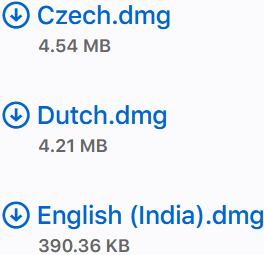
Apple-woordenlijst uitpakken met 7-Zip
De DMG-bestanden die u hebt gedownload, zijn imagebestanden voor AppleGlot dat draait op Apple Macintosh-computers. In Windows kunt u deze bestanden pas gebruiken nadat u ze hebt uitgepakt en geconverteerd. Het uitpakken doe ik met de gratis opensourcetool 7-Zip.
- Open 7-Zip en blader naar de map waarin u het DMG-bestand eerder hebt opgeslagen.
- Selecteer het gewenste DMG-bestand, klik op Uitpakken en vervolgens op OK.
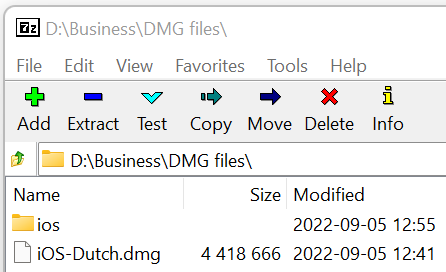
7-Zip pakt de gekozen DMG-bestanden uit en plaatst die standaard in dezelfde directory in een mapje met de naam van de gekozen taal. Als u dit mapje opent, ziet u dat er honderden bestanden met de extensie .lg zijn uitgepakt (voor iOS Nederlands had ik bijvoorbeeld 289 bestanden).
Apple-woordenlijst importeren in Xbench voor conversie
De vrijgekomen LG-bestanden willen we omzetten naar een werkbaar tweetalig TMX-bestand voor gebruik in een CAT-tool. Ik maak hiervoor gebruik van ApSIC Xbench. Xbench versie 2.9 kunt u gratis downloaden.
- Open ApSIC Xbench, klik op Project/New en vervolgens in het dialoogvenster Project Properties op Add.
- Selecteer in het dialoogvenster Add Files to Project in het tabblad File Type de optie Mac OS X Glossary en klik vervolgens op Next.
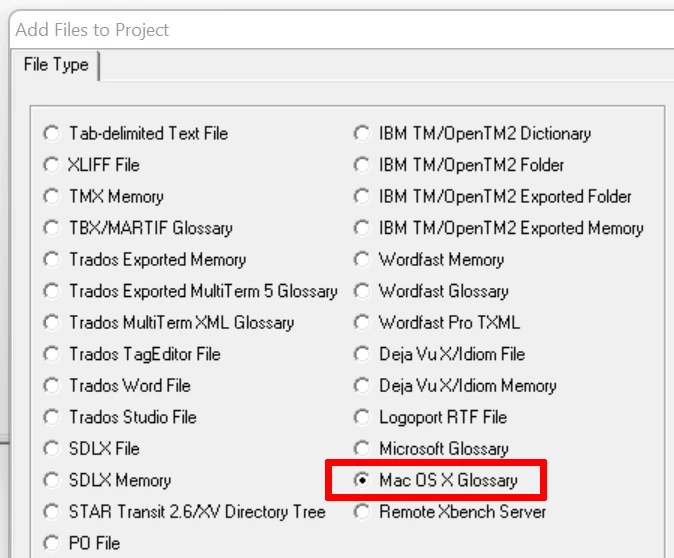
- Klik in het tabblad File List op Add File en blader in het dialoogvenster Add Glossary naar de map waarin u de LG-bestanden hebt opgeslagen. Filter op LG-bestanden door in het lege vak achter Bestandsnaam de tekencombinatie *.lg in te vullen en druk vervolgens op Enter.
- Xbench toont nu alle LG-bestanden. Gebruik de sneltoetscombinatie CTRL + A om alle bestanden te selecteren en klik vervolgens op Open. Xbench neemt de LG-bestanden op in het project. Klik op Next en in het tabblad Properties op OK.
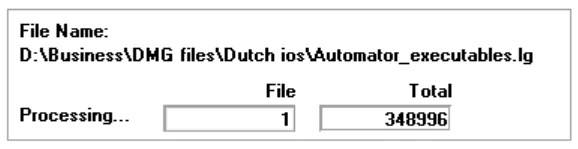
U keert terug naar de bestandslijst in het tabblad Files. Controleer of u alle gewenste bestanden hebt geselecteerd en corrigeer dit eventueel door desgewenst bestanden toe te voegen of te verwijderen. Klik vervolgens op OK.
Xbench importeert de woordenlijst. Ik controleer altijd even of het importeren is geslaagd door in het zoekvak Source Term een veelvoorkomend trefwoord in te vullen, bijvoorbeeld de term 'Translate'.
Apple-woordenlijst converteren naar TMX
De geïmporteerde woordenlijst moet Xbench nu converteren naar TMX-bestand en exporteren voor gebruik in een CAT-tool.
- Klik in Xbench op Tools/Export Items. Vul in het dialoogvenster bij het tekstvak File name een bestandsnaam in en kies een bestandslocatie door te klikken op het beletseltekenpictogram (…) en te bladeren naar de gewenste map. Kies vervolgens onder Language uw brontaal bij Source en uw doeltaal bij Target.
- Klik vervolgens op OK. Xbench exporteert de tweetalige woordenlijst naar de opgegeven locatie.
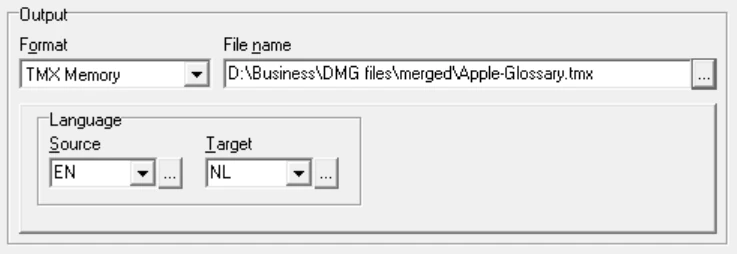
Apple-terminologie importeren in CAT-tool
U kunt de geëxporteerde TMX-bestanden nu importeren in uw CAT-tool. Hieronder toon ik hoe u dat doet in memoQ.
Omdat Translation Memory eXchange een op XML gebaseerde open standaard is voor het uitwisselen van woordenlijsten, zijn TMX-bestanden compatibel met de meeste CAT-tools.
- Open een project in memoQ, ga naar Project Home en klik op Term bases. Klik in het lint op Create/Use New, vul de gewenste informatie in en klik op OK.
- Selecteer de nieuw aangemaakte woordenlijst en klik in het lint op Import Terminology. Blader in het dialoogvenster naar de directory waarin u de Apple-woordenlijst hebt opgeslagen in TMX-formaat. Selecteer het bestand en klik op Openen.
- In het dialoogvenster dat opent, kunt u de taalcombinatie controleren en eventueel nog standaardwaarden toevoegen. Klik op OK.
memoQ importeert de TMX-bestanden. Afhankelijk van het werkgeheugen van uw computer en het aantal woordenlijsten dat u importeert, kan dit even duren. Bij mij nam het proces ongeveer een minuut in beslag.
Als het importeren is geslaagd, ziet u in de informatiebalk achter entries een getal staan dat het aantal geïmporteerde vermeldingen aangeeft. Klik op Edit om de vermeldingen te bekijken.
Apple-terminologie opschonen
Omdat ik in de voorgaande stappen de Apple-terminologie van verschillende besturingssystemen heb samengevoegd, zijn er doublures ontstaan in de uiteindelijke woordenlijst. Hierna laat ik zien hoe u de lijst opschoont in memoQ.
- Ga in Project Home naar Term Bases, selecteer de woordenlijst die u wilt opschonen en klik op Edit.
- De woordenlijst wordt geopend in de Term Base Editor. Klik in het lint op Show Duplicates.
Ten eerste voeg ik de Apple-termen samen waarvan alle vermeldingen in beide talen identiek zijn.
- Selecteer in het venster Filter for Duplicates in het tabblad Filter for onder All Terms Same for het keuzerondje Both [source and target].
- Klik op OK. memoQ toont de dubbele vermeldingen groepsgewijs.
- Klik op de knop Merge Selection om de afzonderlijke groepen samen te voegen tot één vermelding.
Vervolgens combineer ik alle Apple-termen waarvan alle vermeldingen in de brontaal (of doeltaal) identiek zijn. Alle metadata van de afzonderlijke vermeldingen worden samengevoegd in de hoofdvermelding.
- Selecteer in het venster Filter for Duplicates in het tabblad Filter for onder All Terms Same for naar wens het keuzerondje [Source Language] of [Target Language].
- Selecteer in het tabblad Duplicates Not Automatically Selected as Master onder Text Metadata Values for Merged Entries het keuzerondje Concatenate Using Commas.
- Klik op OK. memoQ toont de dubbele vermeldingen groepsgewijs.
- Klik op de knop Merge Selection om de afzonderlijke groepen samen te voegen tot één vermelding.
Druk op sneltoetscombinatie Ctrl + E of Ctrl + Q om een termenpaar toe te voegen aan de Apple-woordenlijst.
U bent nu klaar om de Apple-terminologie te gebruiken voor uw vertaalproject. Moet u ook een Android-vertaling verzorgen? Denk dan aan de 8 vertaalverschillen tussen iOS en Android.
Auteursprofiel